1Você está entre milhares de usuários que se depararam com erro “Desculpe, houve um problema com o seu pedido” no Instagram? Se sim, então eu posso entender quanta situação irritante você experimentou enquanto acessava a conta do Instagram.
Ninguém pode pensar que esse tipo de erro também pode causar problemas aos usuários e ter que procurar maneiras de sair disso. Bem, prometo-lhe dar-lhe melhores soluções para corrigir esse erro no Intsagram, mas para isso, você leu este post com cuidado e completamente.
Você já sabe o quanto o Instagram é popular entre os usuários. É um dos aplicativos de mídia social de mais rápido crescimento que foi além de seus concorrentes, como Snapchat e Twitter. Na verdade, o Instagram também anunciou sua conquista de ter 1 bilhão de usuários ativos por mês.
E esse número afirma completamente que é popular entre os usuários. E ganhou mais popularidade depois que o Facebook o adquiriu. É tão útil que as pessoas nunca esperam nenhum tipo de erro. Abrindo as asas, o Instagram lançou o IGTV que fará o seu trabalho em plataformas de compartilhamento de vídeo.
Agora, é muito conhecido entre os usuários e, se algum tipo de erro ocorrer, obviamente, os usuários ficarão deprimidos e também pensarão como isso pode acontecer, certo?
Aqui estou falando sobre o erro que os usuários do Instagram encontraram. O erro foi Desculpe Houve um problema com o seu pedido ao acessar o Instagram.
O erro é apenas inesperado do lado do Instagram, mas temos que lidar com isso. Deixe-nos saber corretamente o que sobre o erro e como resolvê-lo sem enfrentar qualquer dificuldade.
Sobre o erro
O erro do Instagram “Desculpe, ocorreu um problema com sua solicitação” ocorreu por alguns dias, mas esses poucos dias foram problemáticos. As pessoas estavam com raiva porque não estão conseguindo nenhuma solução para sair dela. O pior é que não havia uma solução oficial fornecida aos usuários.
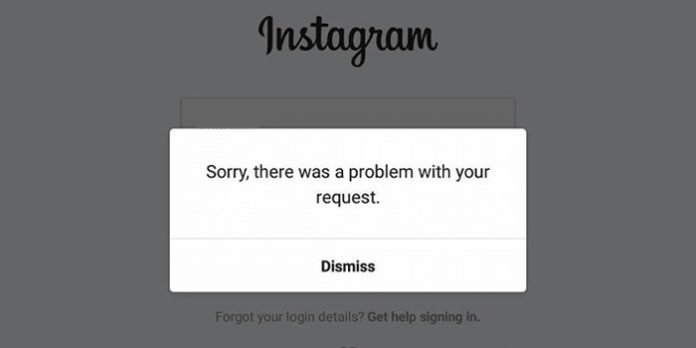
Ninguém está recebendo sobre o erro porque ocorreu e quais são as maneiras de resolvê-lo. Então, depois de uma pesquisa adequada, eu encontrei as possíveis razões que podem levar a tal erro e, espero, você pode concordar com as razões.
Por que “Desculpe, houve um problema com o seu pedido” erro ocorre no Instagram?
Agora, quando eu reuni informações sobre por que tal erro ocorre para todos os usuários, então as razões foram chocantes para mim. Geralmente, os usuários estavam enfrentando dificuldades para fazer login com a conta e isso também significa que sua conta foi banida por alguns dispositivos específicos de uso.
Você foi banido por causa da violação das políticas do Instagram ou porque postou algum conteúdo malicioso que não estava nos termos do Instagram.
Quando você tenta fazer o login em sua conta com um determinado dispositivo, eles detectam o número IMEI e você vê a mensagem de erro.
O outro motivo que pode impedi-lo de acessar sua conta é devido a um erro no servidor ou devido à má cobertura da Internet. Não importa qual seja a razão, você descobriu as solutins para se livrar do erro em breve.
No entanto, se você acha que foi banido desnecessariamente ou não anulou quaisquer regras e termos, envie-os por e-mail e informe-se sobre o problema que você está enfrentando. Mas experienciar o mesmo problema por muito tempo significa que você quebrou algumas políticas no Instagram e foi banido.
Mas você também deve saber que o erro pode ser resolvido sem qualquer problema. Só você tem que seguir os métodos abaixo, onde eu expliquei sobre como corrigir o erro Instagram “desculpe, houve um problema com o seu pedido”.
Como corrigir “desculpe, houve um problema com o seu pedido” no Instagram
Bem, depois de fazer várias pesquisas sobre esse erro, reuni algumas das melhores soluções que certamente ajudarão a se livrar do problema em seu telefone. Mesmo eu desinstalei e instalei novamente o Instagram, mas o erro foi o mesmo. Não consegui acessar minha conta e fiquei totalmente chateado.
Mas eu encontrei algumas soluções melhores que podem ajudá-lo a acessar sua conta no Instagram. Eu recomendo que você siga estes passos e você poderá acessar sua conta no Instagram sem qualquer dificuldade.
Método 1: Entrar via conta do Facebook
Percorrer este método é uma das maneiras mais fáceis e simples de acessar sua conta do Instagram. Basta seguir os passos abaixo mencionados:
- Primeiro, instagram.com aberto em qualquer navegador do seu telefone
- Agora faça o login usando o navegador
- Em seguida, vá para Configurações da conta e remova a conta do Facebook adicionada anteriormente
- Depois disso, crie uma nova conta no Facebook para conectar a conta do Instagram
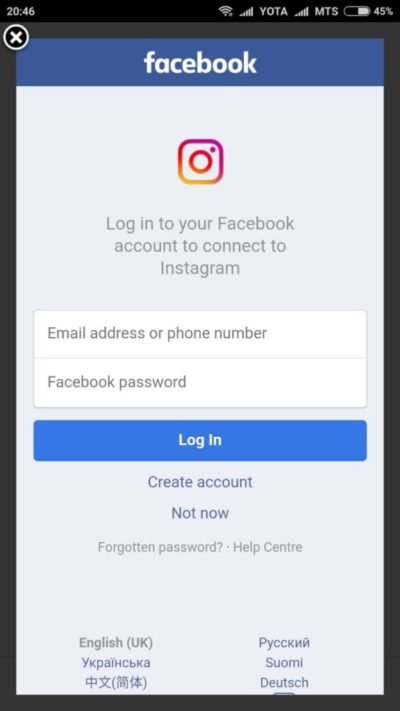
- Agora abra o Instagram em qualquer outro telefone e faça login nele
- Abra as configurações e conecte a conta do Facebook que você criou recentemente

- Agora limpe os dados do aplicativo no seu telefone

- Depois disso, faça o login no Instagram usando uma nova conta do Facebook
- É isso, agora você pode acessar sua conta do Instagram com sucesso depois de alterá-la com uma nova conta do FB
Método 2: Desativar a conta do Instagram temporariamente
Desativar sua conta por um período de tempo também é uma das melhores maneiras de acessar sua conta do Instagram.
- Primeiro, faça o login na conta do Instagram no desktop
- Agora vá para o seu perfil e toque em Editar perfil
- Aqui você tem que tocar em temporariamente desabilitar minha conta
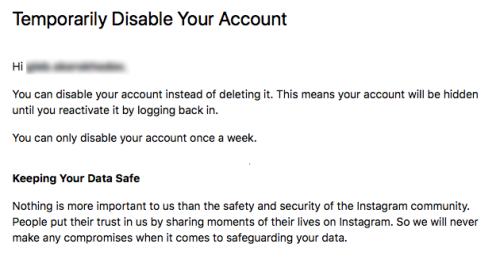
- Você tem que fornecer qualquer motivo para desabilitar a conta (a conta pode ser desativada apenas uma vez por semana)
- Depois disso, você tem que esperar por 6 horas
- Quando o tempo acabar, faça o login na sua conta através do aplicativo
- E é isso, agora você poderá acessar sua conta do Instagram com sucesso
Método 3: Criar um clone do Instagram para acessar a conta
Esta é uma nova maneira de acessar sua conta. A criação do clone do Instagram usando aplicativos duplos corrigirá o erro. Desculpe. Houve um problema com sua solicitação. Siga os passos simples abaixo:
- Primeiro, vá para Configurações e clique em Aplicativos Duplos
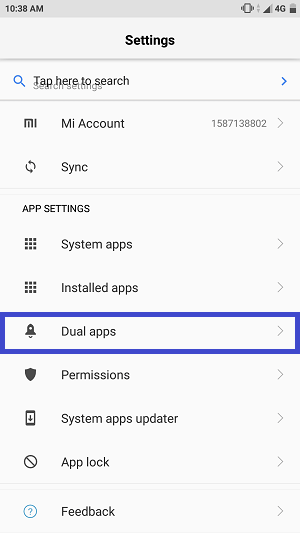
- Agora vá para encontrar o Instagram
- Além da opção do Instagram, o botão de alternância Ativar
- Fazer isso fará um clone do aplicativo e adicionará um novo ícone do Instagram na tela inicial

- Por fim, clique no ícone do Instagram criado agora e faça o login usando sua conta. Agora você pode apenas verificar se o problema foi resolvido ou não.
Método 4: Usar o aplicativo Parallel Space para corrigir o erro
Este é ainda outro método possível que pode trabalhar para você se livrar do erro. Isso também é igual ao método 3. Aqui também é possível criar um clone do aplicativo Instagram, mas usando o aplicativo Parallel Space.
- Baixar Parallel Space app da Google Play Store no telefone Android
- Depois de baixá-lo, abra-o para criar um clone do aplicativo Instagram
- Imediatamente um atalho ocorrerá na página inicial
- Agora abra este novo aplicativo clonado e insira suas informações de login
- É isso, agora você pode acessar facilmente seu aplicativo sem qualquer problema
Método 5: tente alterar o número do IMEI e o Android ID
Chaging IMEI e ID é útil para aqueles usuários que enraizaram seu telefone. Se isto é assim, então você tem que desinstalar o aplicativo Instagram e, em seguida, siga os passos abaixo:
- Primeiro, desinstale o aplicativo do seu telefone
- Agora mude o número IMEI com o Android ID do seu telefone
- Depois de fazer isso, reinicie o seu dispositivo
- Agora baixe o aplicativo Instagram da Play Store e faça o login nele
- E acabou agora, você será logado com sucesso
Método 6: Faça a redefinição de fábrica do seu telefone
Quando todo o método avove mencionado não resolve o seu problema, então eu recomendo que você use o método final. Você deve fazer a redefinição de fábrica do seu telefone, pois isso ajuda a eliminar vários tipos de erros no Android.
OBSERVAÇÃO: Antes de prosseguir para a redefinição de fábrica, faça backup de todos os dados e informações essenciais do telefone Android em qualquer local seguro.
Etapa 1: acesse as configurações do seu telefone e pesquise o dispositivo de redefinição de fábrica
Etapa 2: Maintenant, cliquez sur Général> Réinitialiser> sélectionnez Effacer tout le contenu et tous les paramètres et déplacez-vous pour réinitialiser votre appareil
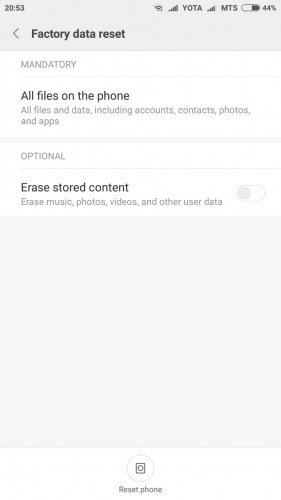
Etapa 3: Aguarde alguns minutos até que o processo de reinicialização esteja em andamento
Etapa 4: Quando o processo terminar, acesse a Google Play Store e faça o download do aplicativo em seu telefone
Etapa 5: faça login em sua conta
Etapa 6: Sim, pronto e agora você pode acessar sua conta facilmente
Método 7: receba ajuda do Centro de Ajuda do Instagram
Por último, mas não menos importante, a opção é contatos centro de ajuda do Instagram. Quando todos os métodos não resolverem o problema, abra a tela de autorização e procure a opção “Login“.

Depois disso, selecione para usar o nome de usuário ou e-mail. Em seguida, insira o endereço de e-mail registrado e escolha “Enviar e-mail“. Agora verifique seu e-mail onde você receberá a mensagem.
Agora a mensagem que você recebe é muito importante, portanto, tenha cuidado com isso. Você tem que escolher o grande botão azul e pedir-lhe para abrir o link com Instagram, Chrome etc. Você deve selecionar Instagram e marcar “Sempre Use esta opção“.
E é isso.
Como recuperar dados perdidos do telefone Android após o reset de fábrica
Muitas vezes, os usuários não criam um backup de seus dados importantes e, mais tarde, percebem que esses dados são importantes para eles. Nesse caso, para recuperar os dados apagados, o uso de qualquer software de recuperação poderoso como o Recuperação de dados do Android é uma das melhores opções.
Este software de recuperação profissional restaura facilmente todos os dados apagados do telefone Android, não importa o motivo pelo qual seus dados são perdidos.
Conclusão
Finalmente, chegamos à conclusão e estou feliz em dizer que forneci a você métodos muito importantes para corrigir o erro no Instagram. Desculpe, houve um problema com sua solicitação. Espero que, se você se deparar com tal erro, seguir essas soluções ajudará você a lidar com esse erro inesperado sem dificuldades.
Sophia Louis is a professional blogger and SEO expert. Loves to write blogs & articles related to Android & iOS Phones. She is the founder of fr.android-ios-data-recovery.com and always looks forward to solve issues related to Android & iOS devices




